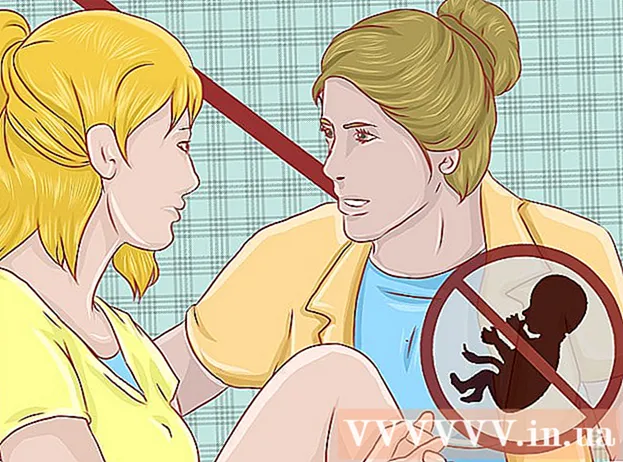Autorius:
Gregory Harris
Kūrybos Data:
14 Balandis 2021
Atnaujinimo Data:
1 Liepos Mėn 2024

Turinys
„Microsoft Excel“ yra galingas skaičiuoklių redaktorius, leidžiantis vartotojams efektyviai valdyti duomenis ir atlikti sudėtingus skaičiavimus naudojant lenteles, funkcijas ir grafikus. Diagrama (arba diagrama) „Excel“ leidžia vartotojams vizualizuoti skaitmeninius duomenis ir sekti tam tikras tendencijas. Grafinius duomenis daug lengviau suprasti ne apskaitos darbuotojams.
Žingsniai
 1 Spustelėkite diagramą, prie kurios norite pridėti pavadinimą. Pažymėta diagrama turi storą kraštą.
1 Spustelėkite diagramą, prie kurios norite pridėti pavadinimą. Pažymėta diagrama turi storą kraštą.  2 Pasirinkus diagramą, meniu juostelėje rodomi keli papildomi skirtukai: „Konstruktorius“ ir „Formatas“. Nauji skirtukai yra skirtukų grupėje „Diagramos įrankiai“.
2 Pasirinkus diagramą, meniu juostelėje rodomi keli papildomi skirtukai: „Konstruktorius“ ir „Formatas“. Nauji skirtukai yra skirtukų grupėje „Diagramos įrankiai“.  3 Spustelėkite skirtuką Dizainas ir suraskite diagramos išdėstymo grupę.
3 Spustelėkite skirtuką Dizainas ir suraskite diagramos išdėstymo grupę. 4 Spustelėkite Pridėti diagramos elementą ir meniu pasirinkite Diagramos pavadinimas.
4 Spustelėkite Pridėti diagramos elementą ir meniu pasirinkite Diagramos pavadinimas.- Parinktis „Centras (perdanga)“ pavadinimą įdės virš diagramos, nekeisdamas jos dydžio.
- Pasirinkus parinktį „Virš diagramos“, pavadinimas bus pateiktas virš diagramos, tačiau jos dydis bus sumažintas.
 5 Spustelėkite lauką „Diagramos pavadinimas“ ir įveskite norimą pavadinimą.
5 Spustelėkite lauką „Diagramos pavadinimas“ ir įveskite norimą pavadinimą. 6 Spustelėkite Pridėti diagramos elementą - Diagramos pavadinimas - Papildomos pavadinimo parinktys.
6 Spustelėkite Pridėti diagramos elementą - Diagramos pavadinimas - Papildomos pavadinimo parinktys.- Čia galite pakeisti pavadinimo parametrus, pvz., Pridėti kraštus, užpildyti, šešėlį ir kt.
- Čia taip pat galite keisti teksto parametrus, pavyzdžiui, nustatyti jo lygiavimą, kryptį ir pan.
 7 Pakeiskite šrifto ir simbolių tarpus dešiniuoju pelės klavišu spustelėdami pavadinimą ir meniu pasirinkę Šriftas.
7 Pakeiskite šrifto ir simbolių tarpus dešiniuoju pelės klavišu spustelėdami pavadinimą ir meniu pasirinkę Šriftas.- Galite pakeisti šrifto stilių, dydį ir spalvą.
- Taip pat galite pridėti daugybę skirtingų efektų, pvz., Perbraukimą, viršutinį indeksą, indeksą ir kt.
 8 Spustelėkite Pridėti diagramos elementą - Ašies pavadinimas, kad pridėtumėte ašių pavadinimus.
8 Spustelėkite Pridėti diagramos elementą - Ašies pavadinimas, kad pridėtumėte ašių pavadinimus.- Parinktis Pirminis horizontalus rodys horizontalios ašies pavadinimą (po juo).
- Pagrindinėje vertikalioje parinktyje bus rodomas vertikalios ašies pavadinimas (kairėje nuo jos).
Patarimai
- Daugelį pavadinimo parinkčių galite pasiekti tiesiog dešiniuoju pelės klavišu spustelėdami jį.
- Galite susieti diagramos pavadinimą ar ašis prie konkrečios lentelės ląstelės. Spustelėkite pavadinimą, kad jį paryškintumėte. Tada formulės juostoje įveskite „=“ (be kabučių), spustelėkite norimą langelį ir paspauskite „Enter“. Dabar, kai informacija ląstelėje pasikeičia, diagramos pavadinimas (arba ašys) automatiškai atitinkamai pasikeičia.